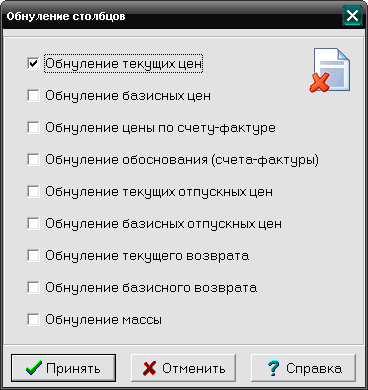Работа в окне ресурсного расчета
В окне ресурсного расчета (РСР) выполняется пересчет сметы в текущие цены ресурсным методом – к ресурсной части расценок применяются цены из файла с текущими ценами либо цены вводятся вручную непосредственно в таблице с ресурсами.
|
Информация Если смета составлена на основе НБ ГЭСН редакции 2017 г., то вся работа с ней выполняется в окне локальной сметы и перехода в окно РСР не требуется |
Перейти в окно Ресурсный расчет из окна ЛС можно по кнопке [Р►] на панели инструментов, команде из меню Расчет или сочетанию клавиш CTRL+F3 (подробнее). При выполнении команды на экран выводится окно Выбор диапазона ресурсов с вкладкой Параметры РСР.
Если переход в окно РСР выполняется из главного окна программы (с уровня объекта, стройки или локальной сметы), то окно Выбор диапазона ресурсов будет содержать две вкладками – Параметры РСР и Список локальных смет для РСР (подробнее).
Служит для настройки вариантов вывода ресурсов в окне ресурсного расчета: 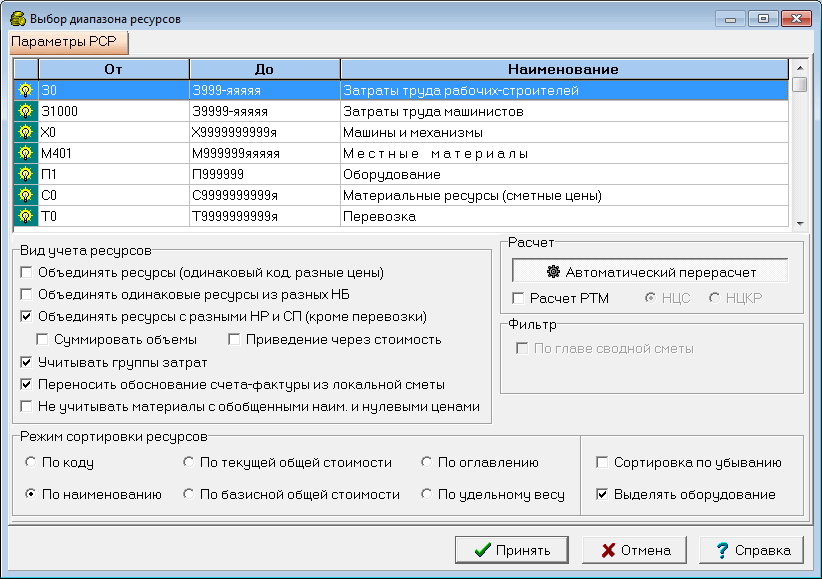 Выбор диапазона ресурсов На вкладке Параметры РСР можно установить параметры: В таблице с диапазонами – типы ресурсов, которые попадут в ресурсный расчет (включить или выключить "лампочки" клавишей пробел или двойным щелчком ЛКМ в строке), режим сортировки, вариант перерасчета. Рекомендуется не выключать лампочки, чтобы все ресурсы попали в Ресурсный расчет. Группа Вид учета ресурсов содержит флажки: ❑ Объединять ресурсы (одинаковый код разные цены) – если флажок снят, то ресурсы с одинаковым кодом, но разными наименованиями или ценами будут выводиться в ресурсный расчет отдельными строками; ❑ Объединять одинаковые ресурсы из разных НБ – если флажок снят, то одинаковые ресурсы из разных НБ будут выводиться в ресурсный расчет отдельными строками; ❑ Объединять ресурсы с разными HP и СП (кроме перевозки) – если флажок снят, то одинаковые ресурсы из расценок с разными значениями НР и СП будут выводиться в ресурсный расчет отдельными строками; q Суммировать объемы, q Приведение через стоимость (при расчете РТМ); ❑ Учитывать группы затрат – если флажок установлен, то абсолютно одинаковые ресурсы, отнесенные к разным группам затрат, будут выводиться в ресурсный расчет отдельными строками; ❑ Переносить обоснование счета-фактуры из локальной сметы – если флажок установлен, то в РСР у ресурсов будут выводиться данные, установленные в столбцах Цена факт и Обоснование цены в окне или вкладке Ресурсы окна ЛС. ❑Не учитывать материалы с обобщенными наименованиями и нулевыми ценами – если флажок установлен, то обобщенные (открытые) ресурсы не попадут в ресурсный расчет. При формировании сметы в окне ЛС обобщенные (открытые) ресурсы следует заменять ресурсами по проектным данным из номенклатуры текущей нормативной базы В группе Расчет – кнопка-выключатель Автоматический перерасчет позволяет включить или отключить автоматический перерасчет сметы в окне РСР. Если кнопка отжата, то вход в ресурсный расчет пройдёт без участия расчетного модуля, что приведёт к значительному повышению быстродействия на больших сметах. Обновить результаты расчета в этом случае можно командой меню Расчет. В группе Фильтр – флажок По главе сводной сметы доступен только при выпуске ресурсного расчета с уровня стройки. В группе Режим сортировки ресурсов можно выбрать вариант сортировки ресурсов.
При выборе сортировки По оглавлению ресурсы группируются в соответствии с выбранным видом оглавления (часть, раздел, отдел, группа и т.п.) и сортируются в соответствии с их расположением в оглавлении текущей книги. Флажки: ❑Сортировка по убыванию – если снят, то сортировка выполняется по возрастанию ❑Выделять оборудование – если установлен, то ресурсы с определителем на оборудование (14, 15) будут собраны в группу внизу списка таблицы ресурсов. После выбора нужных параметров нажмите кнопку Принять для перехода в окно Ресурсный расчет. |
Кнопки панелей инструментов дублируют команды основного меню окна ресурсного расчета. Верхняя панель инструментов с кнопками быстрого вызоваПанель располагается под строкой меню:
Кнопка с крестиком [Х] Закрыть закрывает окно ресурсного расчета (подробнее). Кнопка Поиск ресурса (иконка бинокля) служит для поиска ресурсов в РСР по шифру или наименованию. Кнопка с символом К в кружочке запускает программу для расчета транспортных расходов и текущей сметной стоимости ресурса на базе методологии ФГИС ЦС. При построении транспортных схем используется программа РИК Маршрут, предназначенная для расчета расстояний от поставщика до объекта строительства. Активна для смет на НБ ГЭСН ред. 2017 г. Кнопка АвтоКТР вызывает окно Параметры АвтоКТР для выбора параметров автоматического расчета калькуляции транспортных расходов по выбранным параметрам. Кнопка Ресурсный сметный расчет (Р с зелёной стрелочкой вправо) запускает перерасчет сметы в окне РСР. Правее располагаются кнопки выпуска форм сметной документации – Форма 2 (процентовка), Форма КС-2, Форма 4, Форма МДС, Ведомость потребных ресурсов, Ресурсный сметный расчет. За перечнем форм расположены кнопки со стрелками ВВЕРХ/ВНИЗ, позволяющие изменять размер шрифта в таблице с ресурсами. Далее расположено поле, в котором выводится имя файла с текущими ценами и района, из которого взята цена для текущей позиции. Если нажать кнопку с тремя точками справа, то можно сменить файл ТЦ. В случае пользовательских изменений текущей сметной цены у выделенного в таблице ресурса, в этом поле будет отображаться надпись "Пользовательская цена", а если в РСР нет данных об источнике цены, отображается надпись "Нет данных". Нижняя панель инструментовПанель располагается внизу окна РСР под панелями с вкладками:
Кнопка Считать из файла (CTRL+O) – аналог одноименной команды из меню Файл (подробнее); Кнопка Сохранить в файл (CTRL+S) – сохраняет цены, индексы, тип цены, обоснования из ресурсного расчета в файл формата РИК (в папку ZEN_R или в другую папку по выбору пользователя). Сохраненный файл с пользовательскими текущими ценами данного ресурсного расчета может использоваться для применения в любых сметах: •командой меню Файл → Считать из файла; •кнопкой Выбор файла на вкладке Тек. цены но нужно понимать, что если вашим пользовательским ресурсам присвоен одинаковый шифр "Прайс…", то сохранение цен в файл станет бесполезным. Кнопка-Обнуление (F7) – для обнуления выбранных атрибутов (удаления данных) у всех строк ресурсного расчета с выбором вариантов:
Флажок Цена с учетом начислений (F6) – если установлен, то в столбцах с ценами выводятся значения с учетом начислений, а ячейки ценовых столбцов будут иметь заливку темно-серым цветом, и станут недоступны для редактирования;
F11 –кнопка вызова строкового калькулятора, позволяющего вносить в ценовые ячейки результат расчета формулы. Панель с итогомПанель располагается в самом низу окна РСР:
В левом поле отображается номер текущей позиции и общее количество позиций в таблице РСР. Правее расположена кнопка-выключатель (с иконкой шестерёнки) для включения или отключения автоматического перерасчёта ресурсной сметы. Если кнопка отжата, то отключается расчетный модуль, что приводит к значительному повышению быстродействия на больших сметах, при этом вкладки с концовками РСР и ЛС будут скрыты. Кнопка Параметры расчета открывает диалоговое окно для настройки параметров расчета РСР. Окно для выбора параметров расчета можно вызвать и командой меню Расчет → Параметры расчета. Правее кнопки Параметры расчета расположена кнопка переключения режима уровня цен – БАЗИСНЫЕ, ТЕКУЩИЕ, изменяющая значения в соответствии с выбранным режимом: •на вкладке Концовка ресурсного расчета (для РСР) – значение в окошке Итого; •на вкладке Концовка локальной сметы (остальные формы) – ценовые показатели строк концовки и значение в окошке Итого. В окошке Итого отображается значение из строки концовки, которой присвоен статус итоговой (в редакторе концовок → команда Сделать итоговой строкой). Итог выводится только при открытии любой из вкладок концовок (концовка РСР или концовка ЛС). Наименования итоговой строки концовки, назначенной в редакторе концовок, отображается во всплывающей подсказке при наведении курсора на окошко итогов. Итоговая сумма отображается в виде прописи, если нажать и удерживать правую кнопку мыши на окошке итогов. Кнопка с иконкой динамика запускает воспроизведение итоговой суммы голосом. Кнопка Закрыть закрывает окно ресурсного расчета (подробнее). Кнопка Справка вызывает окно справки с описанием команд окна ресурсного расчета. |
См. также:
Создание РСР из главного окна программы
См. далее